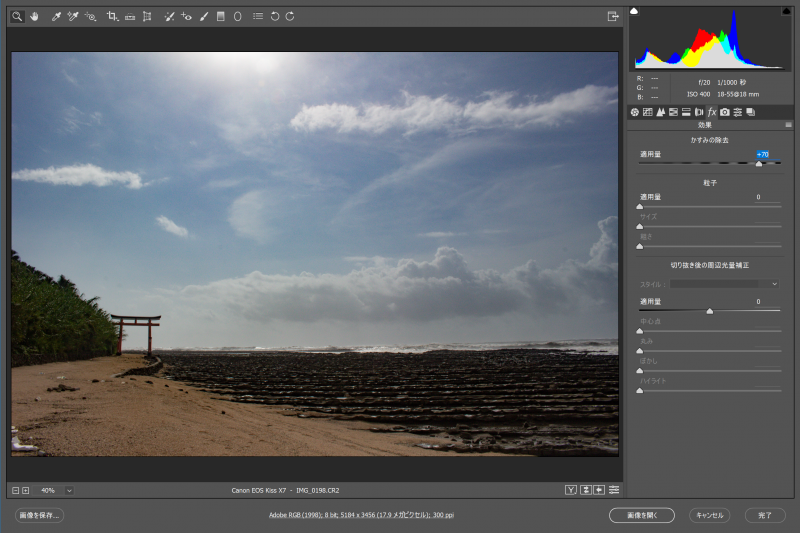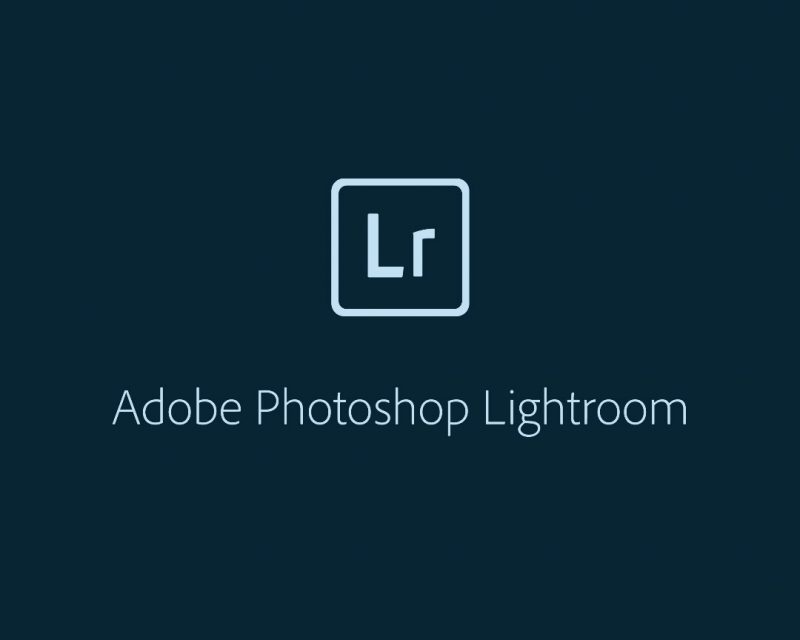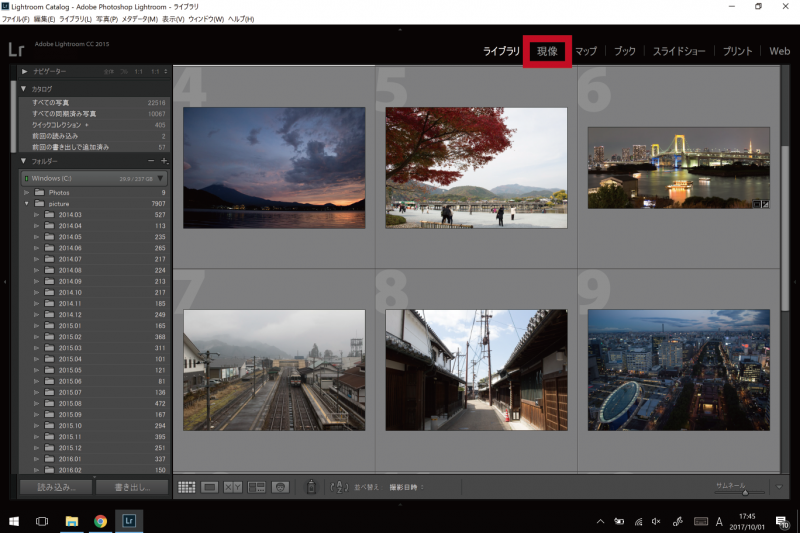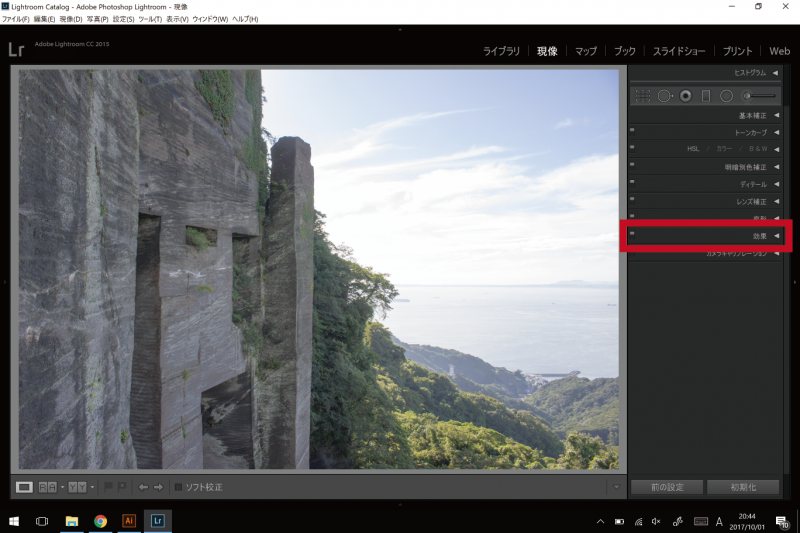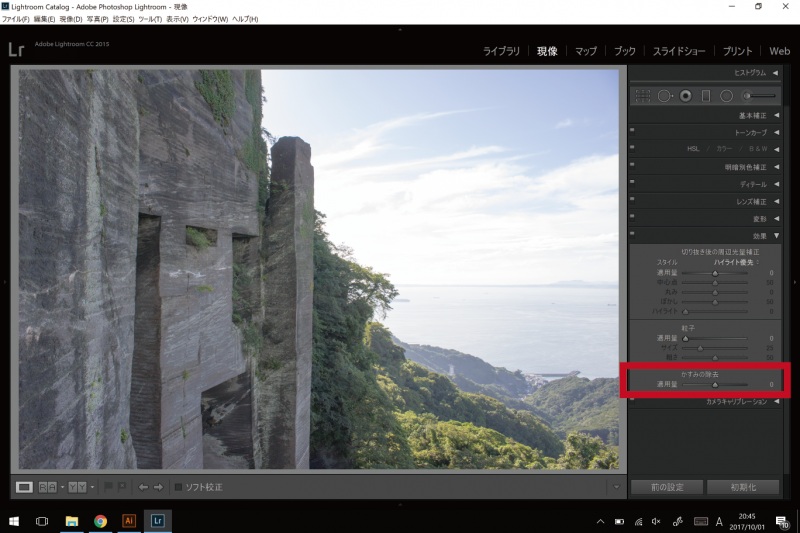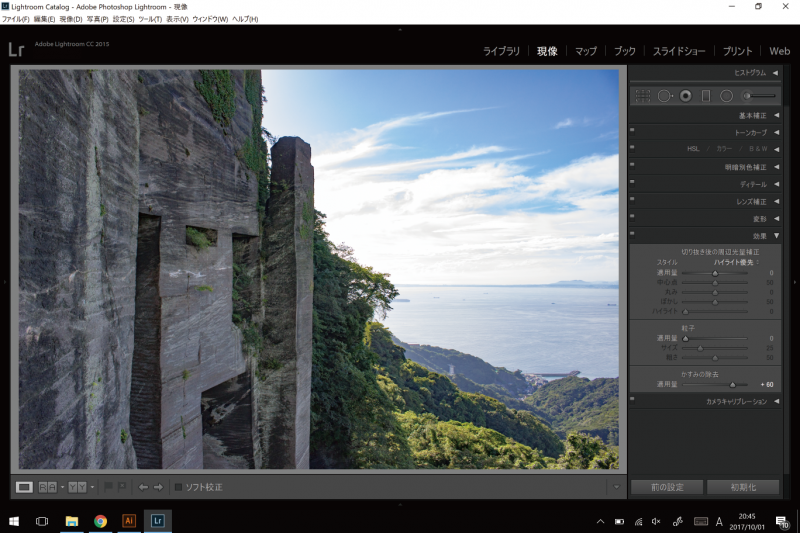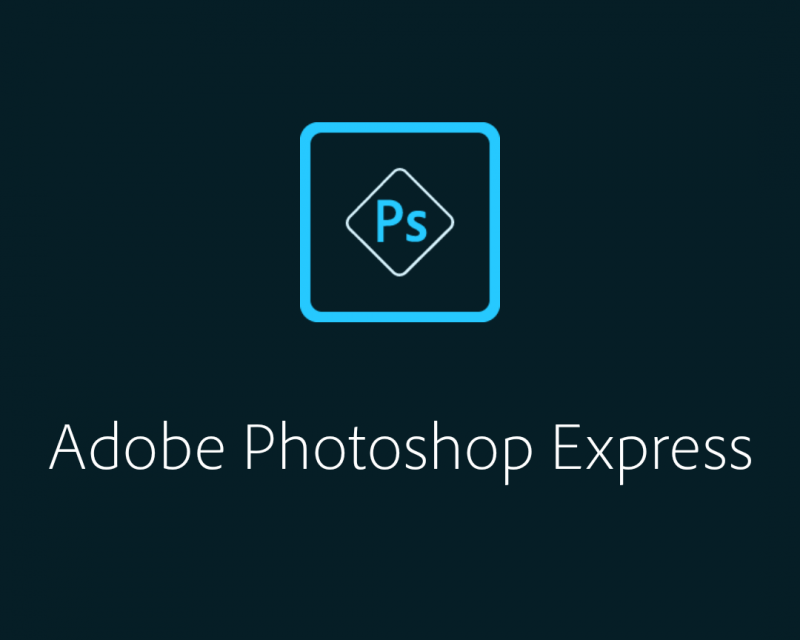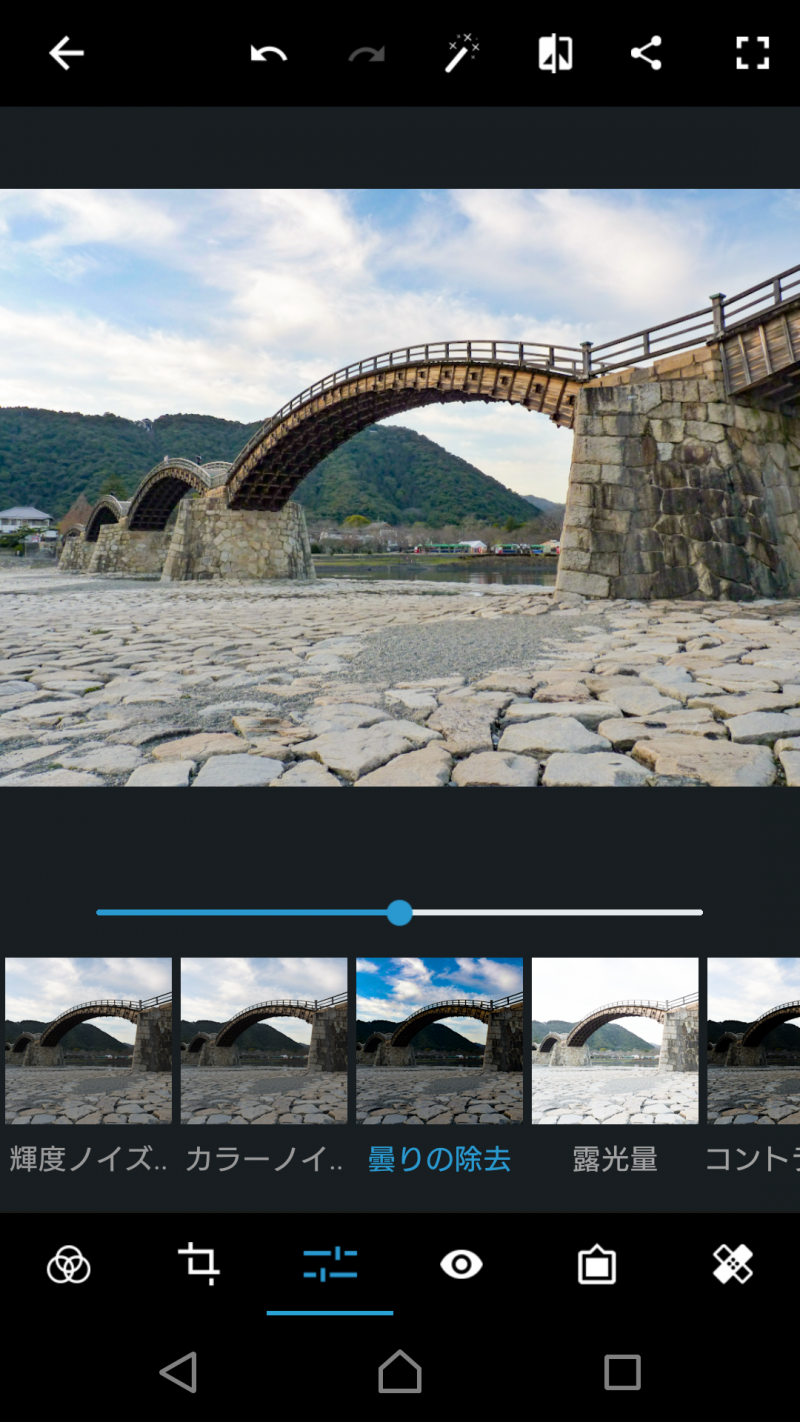どうも、てりーぬです。今回はちょっと写真の加工についてお話ししようかと思います。
まずは次の2枚の写真を見比べてみてください。どちらがより美しく見えるでしょうか?
違いは歴然。どう考えても、絶対に晴れてた方が綺麗ですよね!
このように、フォトジェニックな風景の写真に青空は必須。上の写真は青空が出てくれるまで1時間くらい待ちました。。

でも、普段の旅行ではそんなに待っていられないし、どうしても青空が出てくれないことなんてよくあります。そんな時も諦めないで!写真の中だけでも青空にできるかも!
そんな願望を叶える機能が、Photoshopについている「かすみの除去」という機能。その魔法のような効果をたっぷりと紹介します!
Photoshopでのやり方
パソコンでかすみの除去を行うには、最新版のPhotoshopをインストールする必要があります。ちょっとお高いですが、写真をよく扱う方であれば購入する価値は大いにあると思います。
ちなみに僕は「Photoshop CC 2017」を使っています。
それではまず、Photoshopで晴れにしたい写真を開きます。
上のメニューの「フィルター」→「Camera Raw フィルター」を選択。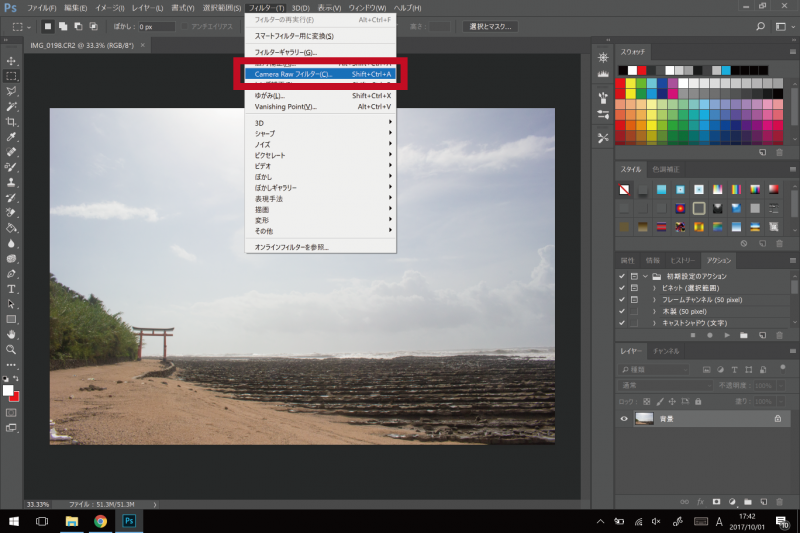
下のような画面が出てくると思います。ここでは数え切れないほど様々な画像の編集ができますが、今回は「fx」というアイコンをクリックして「効果」という機能を使います。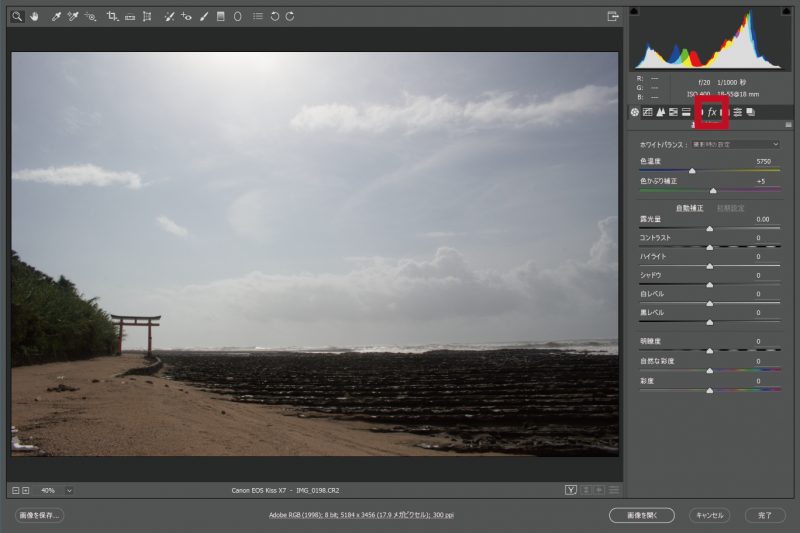
「かすみの除去」はその中にあります!このスライダーを右に動かすと…、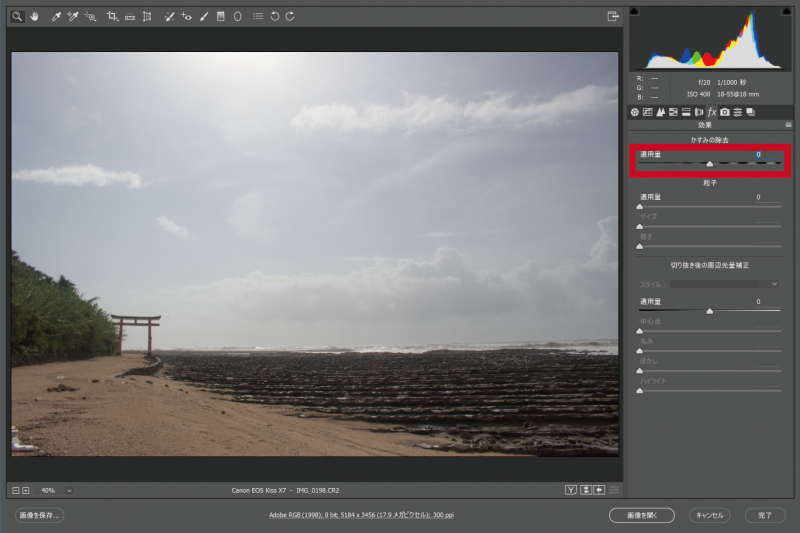
もともと白く霞んでいた空に逆光という追い打ちがかかった状態でしたが、難なく鮮やかな青空を登場させることができました!
Lightroomでのやり方
Photoshopから派生したソフト「Lightroom」でも全く同じことができます。
Lightroomでは写真の整理と編集が同時にできて、自分も非常に重宝しております。まずは右上のメニューの「現像」をクリック。
そうすると、写真を編集する様々な機能が右側に出現。いろいろいじってみるとすごく面白いのですが、今回は「効果」というところを開きます。
そうすると先ほどと同じように、「かすみの除去」というスライダーが現れます。これを右にグイーンってやると…、
手前の岩の影との対比で白く飛んでいた遠い水平線の部分もはっきりと見えるようになりました!
このLightroomにはモバイル版もあるので、パソコン版を持っていたら同期して使うことができちゃいます!
スマホでもできる!
「かすみの除去」って、パソコン版のPhotoshopを買わないとできないの?
いいえ、実はスマホでもできちゃうんです!
使うのは、Photoshopのスマホ版「Photoshop Express」というアプリ。無料で簡単に画像の編集ができちゃうので、ぜひダウンロードしてみてください!
まずはアプリでお目当ての写真を開きます。
モバイル版では「曇りの除去」に名前が変わってますが、ほとんど同じ機能。これをスライドすると…、
ここまで簡単にできちゃうと笑っちゃうくらい楽しい!どんどんやってみたくなっちゃいます(笑)
いろいろ試してみた
そんなわけで、色んな写真に青い空を創り出してみました!
まずは嵐山。せっかく綺麗な紅葉なので空も鮮やかにしたいところ。
あたかもいい天気だったかのようにインスタで自慢出来ちゃいますね!これでもう旅先で曇っていてもがっかりする必要はない!
綺麗にできないことも…
しかし、この魔法にも限界は存在します。例えば、『君の名は。』の舞台となった飛騨の駅は、分厚い雲と霧が掛かっていました。
これを思いっきり除去しても、確かに霧はちょっと晴れたけど、全体的になんかどんよりした雰囲気に。これならむしろ前のままのがよかったかも。
それと、やりすぎには注意してくださいね。姫路城のバックが灰色で、白いお城が映えないなぁ…。と思ったからといって思いっきり振り切ってしまうと…、
かすみの除去は白い部分を減らした分、黒い部分も増やしてしまうことがあるので注意が必要です。
それでもやっぱり青空にしたい!という時は、空を丸ごと違う空に貼り変えてみましょう。
いやー、全然印象が違う!これが虚構の写真だって分かる人はそうそういないんじゃないですかね!
写真を編集することの是非は置いといて、今の時代、編集で何でもできちゃうという事実は知っておくといいかもしれません。
編集って怖い!以上!